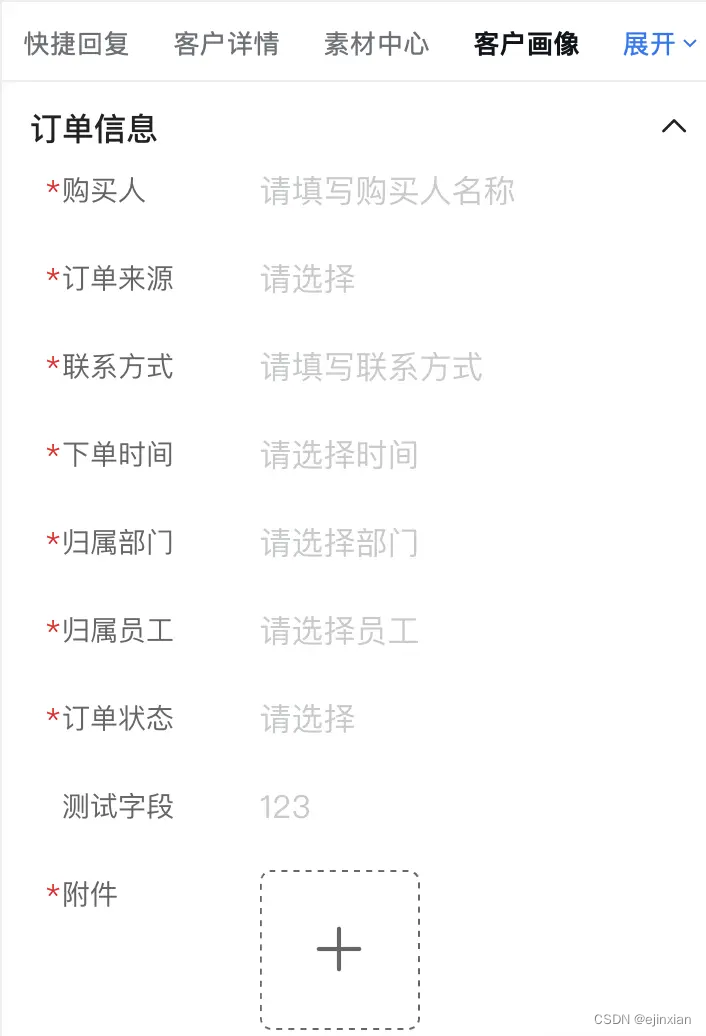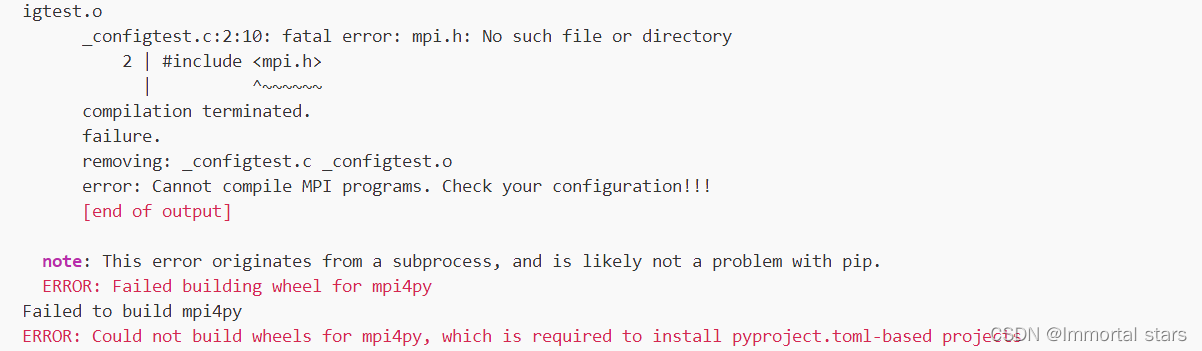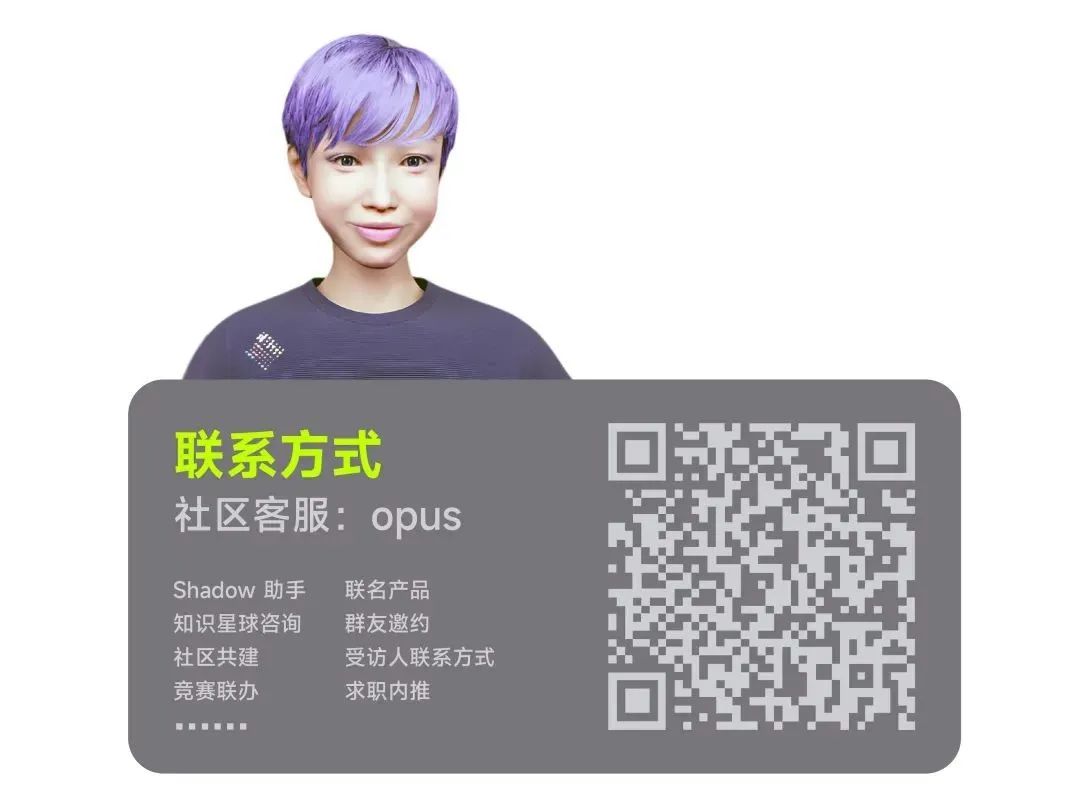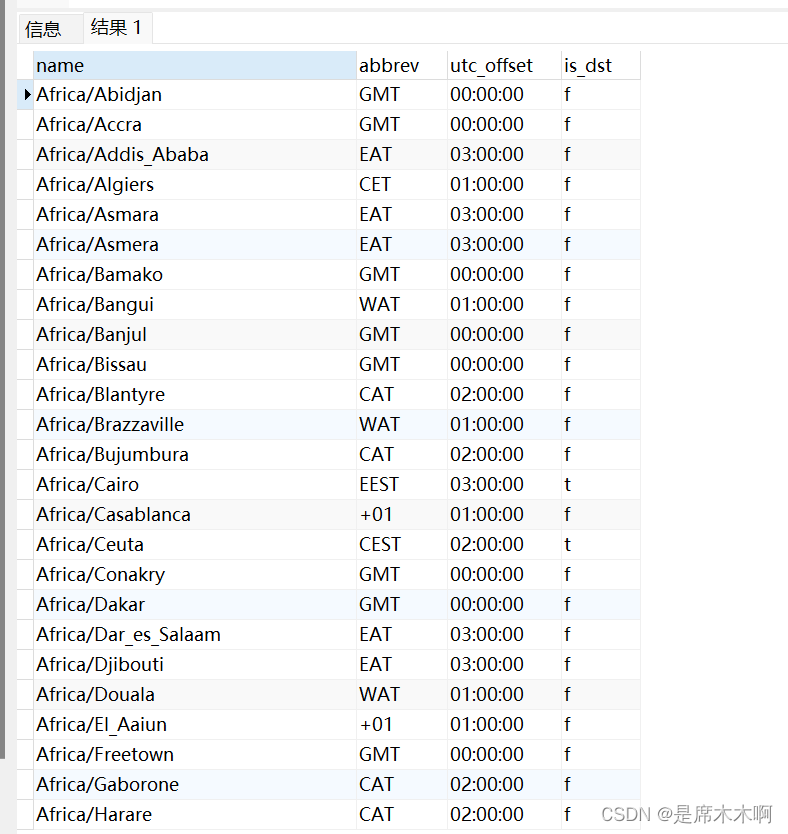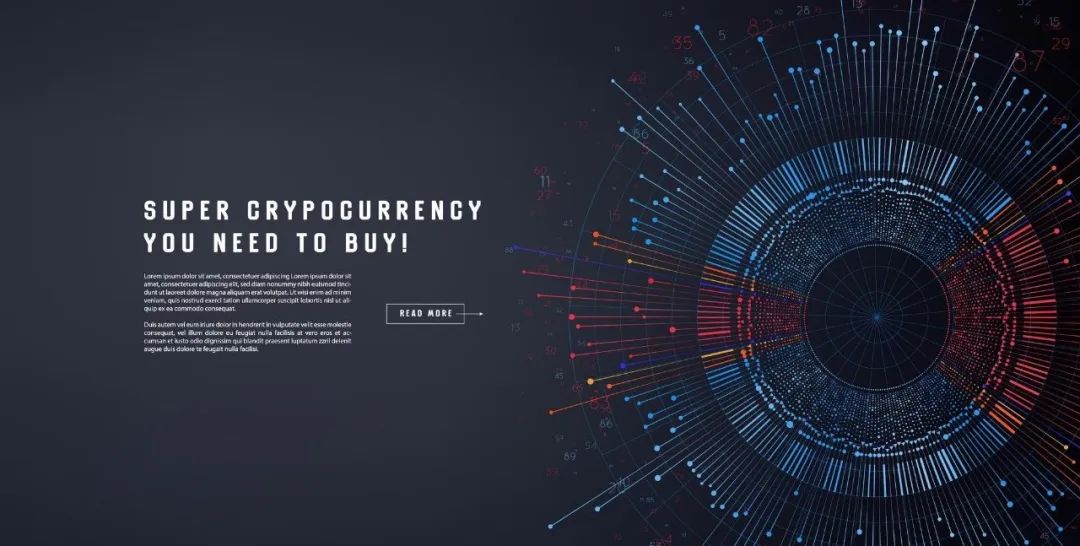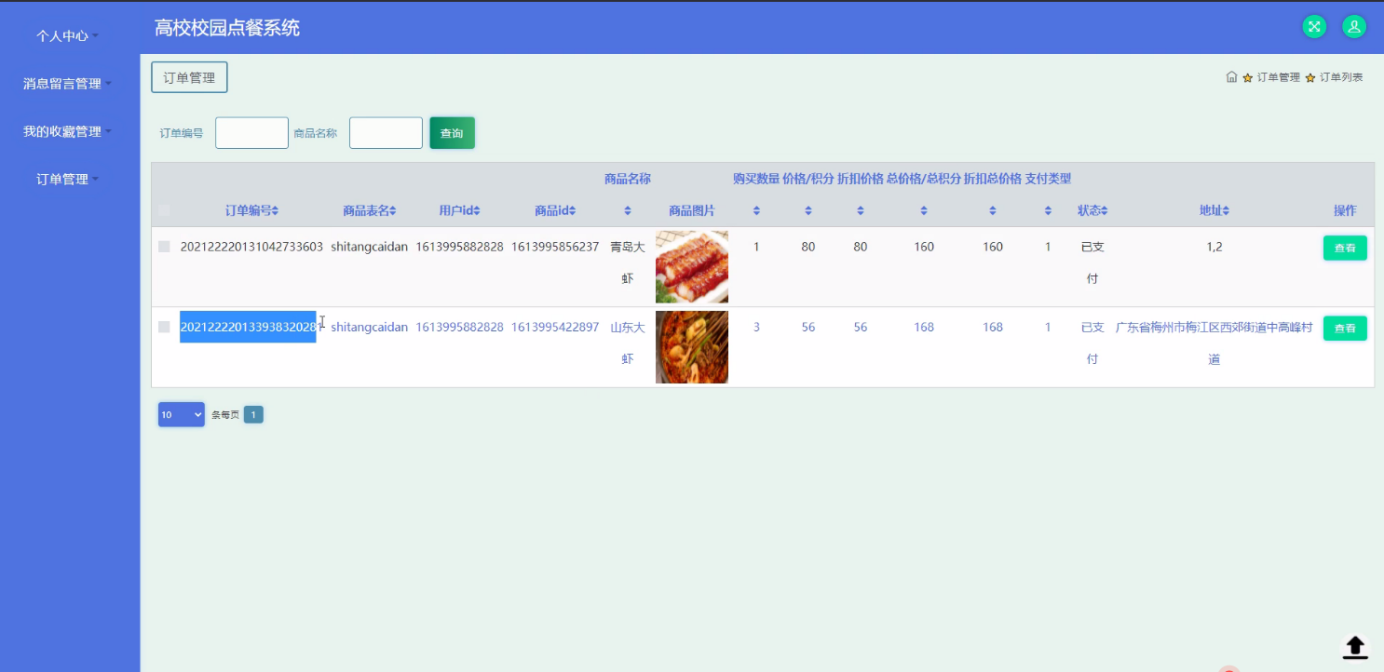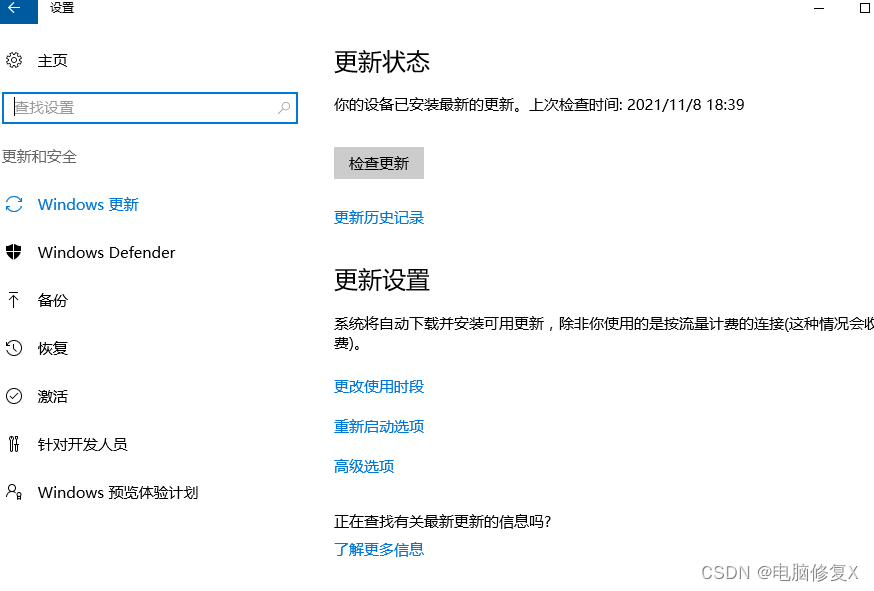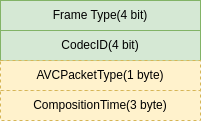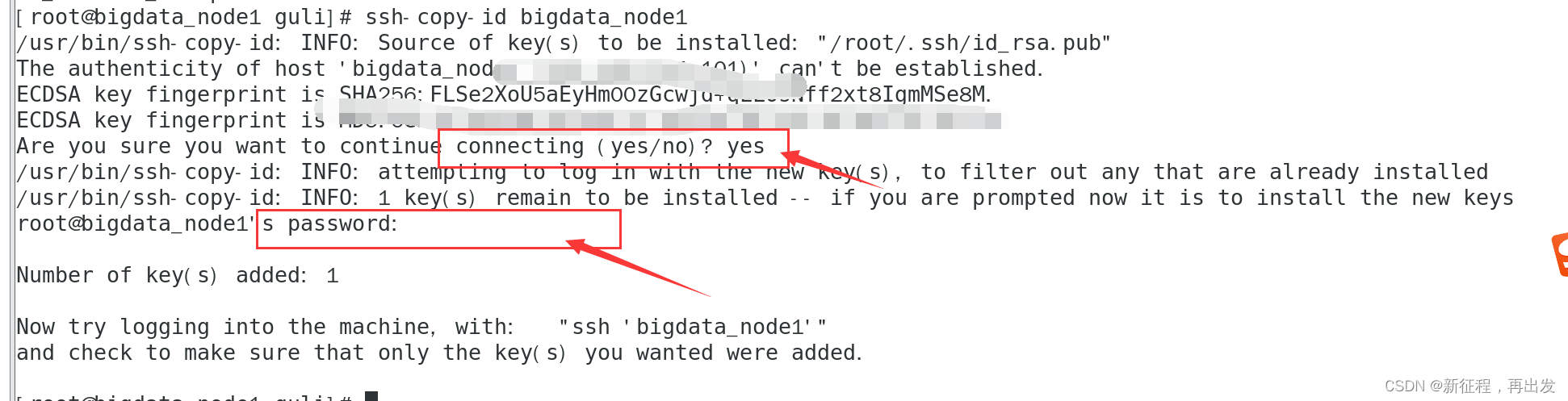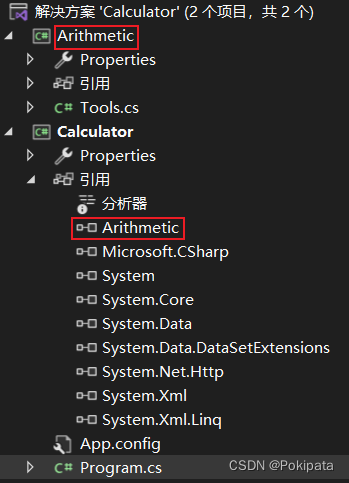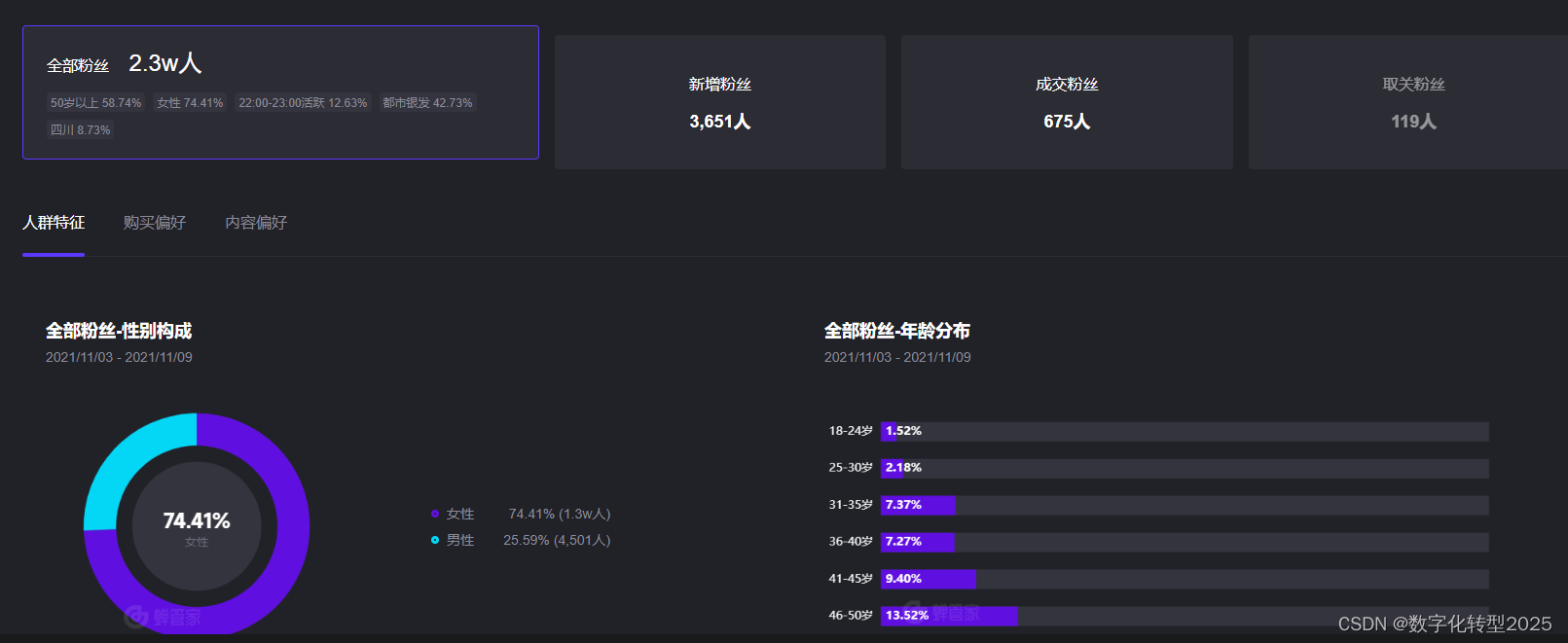vscode配置conda环境
- 写在最前面
- 安装
- vscode
- anaconda3
- 配置
- vscode中文
- vscode配置anaconda环境步骤
- 新建.ipynb项目
写在最前面
之前一直是jupyter notebook+pycharm
帮朋友配置环境的时候发现:vscode结合了cell+自动补齐,狠狠心动了
于是安装+配置vscode
参考:
https://blog.csdn.net/fan18317517352/article/details/123035625
https://zhuanlan.zhihu.com/p/263036716
https://zhuanlan.zhihu.com/p/378378346
https://blog.csdn.net/qq_51831335/article/details/126757014
安装
vscode
直接百度,然后在官网下载windows版本即可
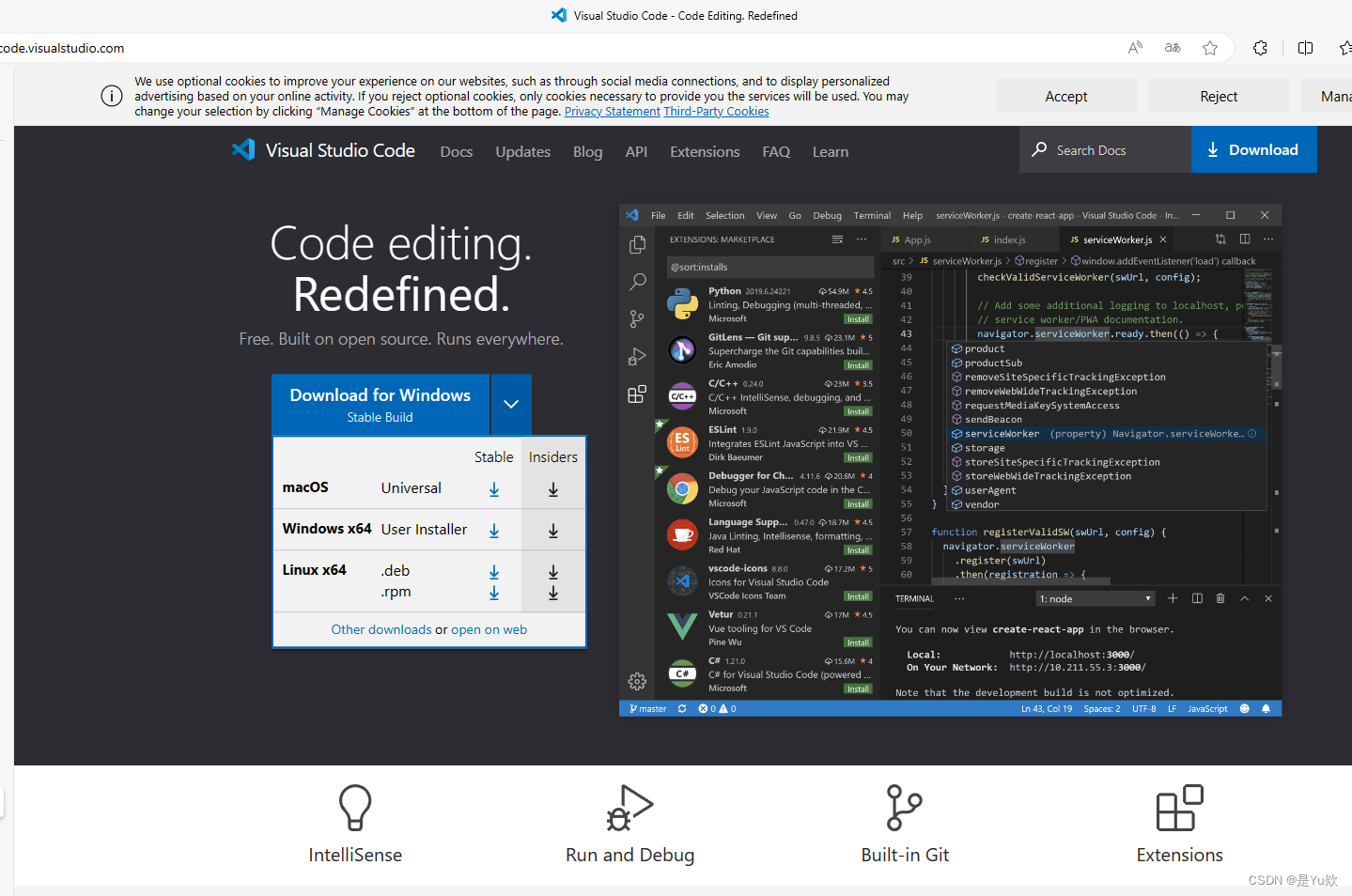
一路同意即可
尽量不要安装在系统C盘,我的安装路径为:D:\program\Microsoft VS Code
anaconda3
在清华源直接下载
https://mirrors.tuna.tsinghua.edu.cn/anaconda/archive/?C=M&O=A
选择win64版本
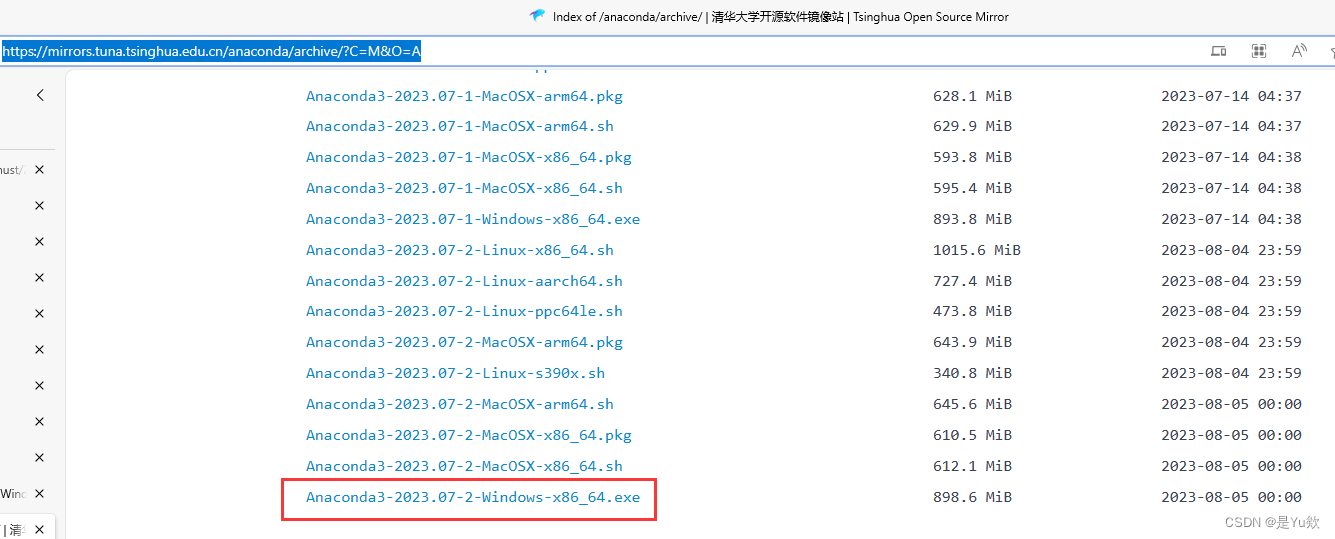
一路同意即可
尽量不要安装在系统C盘,我的安装路径为:D:\program\anaconda3
然后进行环境配置
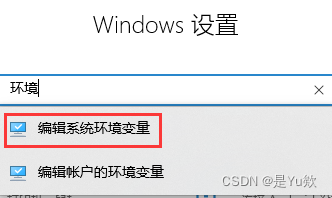
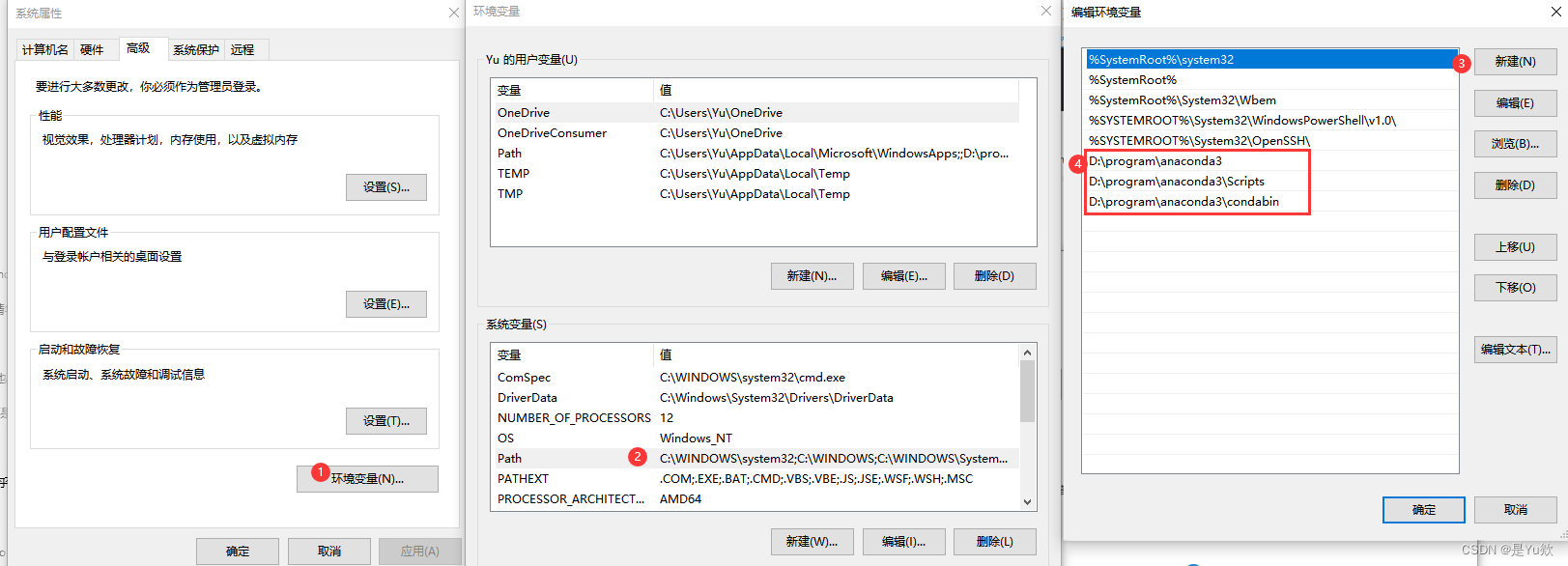
测试:
进入cmd
conda --version

conda info -e
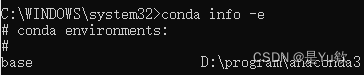
ok了
配置
vscode中文
点击“应用”按钮
输入“Chinese (Simplified) Language Pack for Visual Studio Code
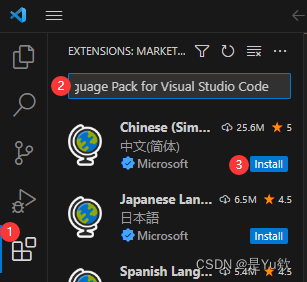
ok了
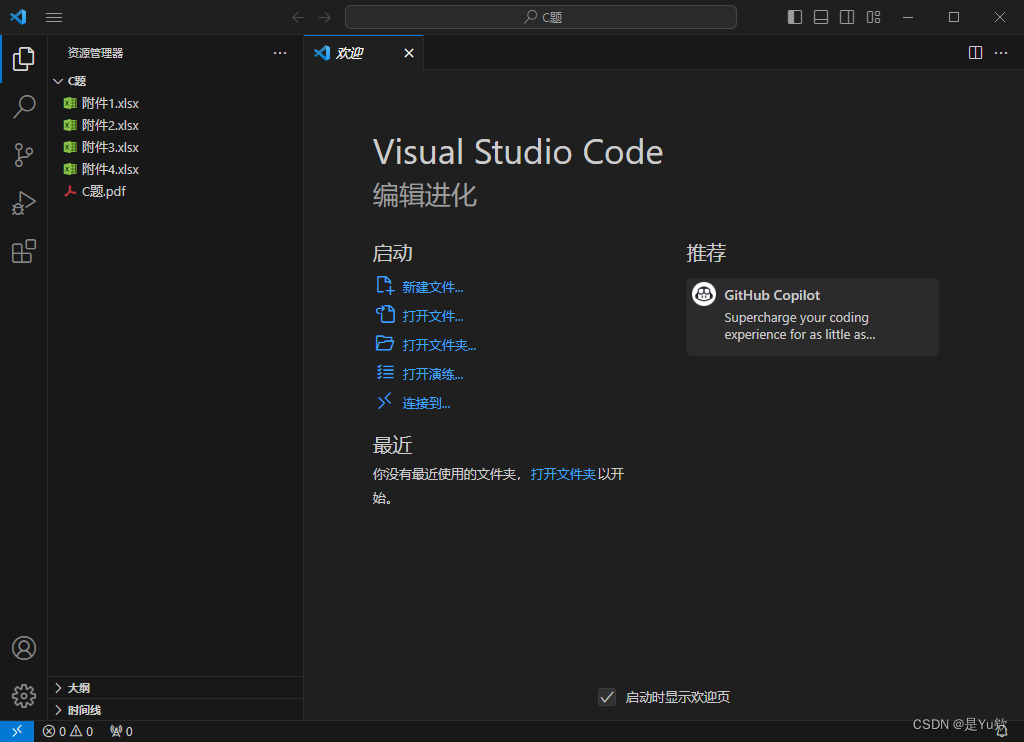
vscode配置anaconda环境步骤
安装Python软件和jupyter扩展(没有图,记得自己安装)
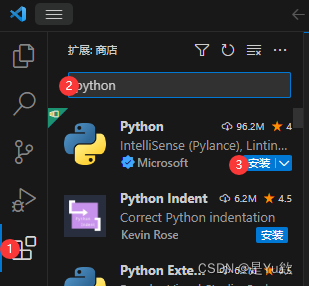
打开项目文件
选择anconda中的环境
注意:只有安装了python插件才会有这个界面
在Vscode中使用CTRL+P,另外部分系统是:CTRL+Shift+P的快捷键打开搜索,然后输入:
select interpreter

点击小齿轮

OK啦
新建.ipynb项目
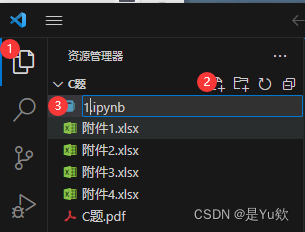
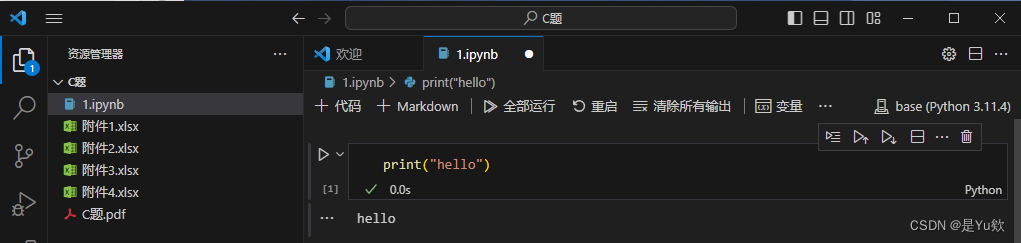
完美撒花✿✿ヽ(°▽°)ノ✿


![[NLP]LLM---大模型指令微调中的“Prompt”](https://img-blog.csdnimg.cn/30633f862e0e4de8ba02fe17f604cd46.png)